Cuando presentas una presentación de diapositivas, es posible que desees resaltar ciertos puntos en tus diapositivas, lo cual es un buen forma de atraer a tu audiencia. Utilizando las funciones de dibujo de Microsoft PowerPoint, puedes utilizar un bolígrafo o un resaltador para resaltar lo que necesitas.
Le mostraremos cómo usar cada una de las herramientas, ajustar sus colores e incluso guardar sus anotaciones cuando termine de presentar en PowerPoint en Windows, Mac y la web.

Dibujar en Microsoft PowerPoint
Puedes usar las herramientas de dibujo en PowerPoint si usas la Vista del presentador o la vista de presentación de diapositivas normal en Windows o Mac. También tienes las mismas herramientas cuando presentas una presentación de diapositivas usando PowerPoint en la web.
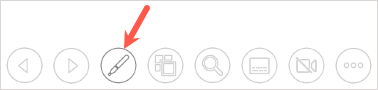
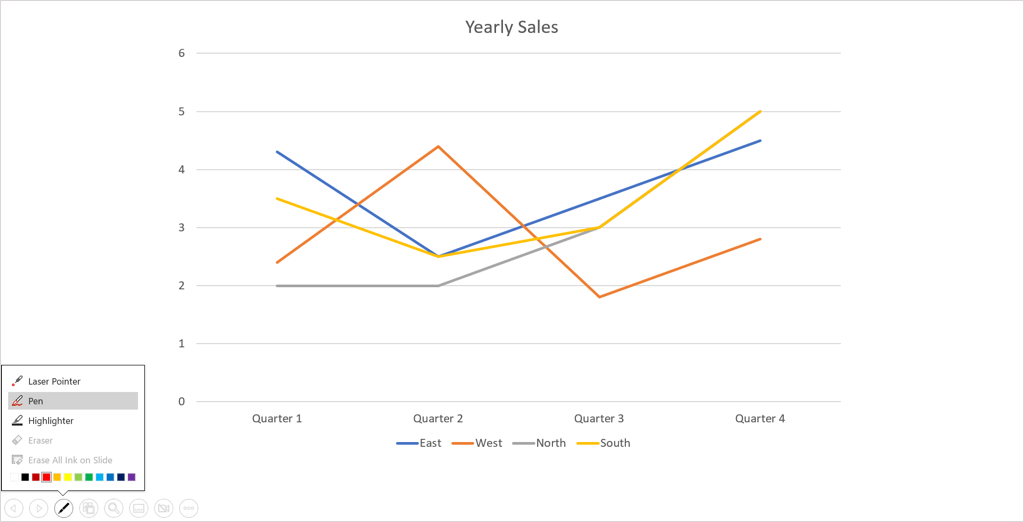
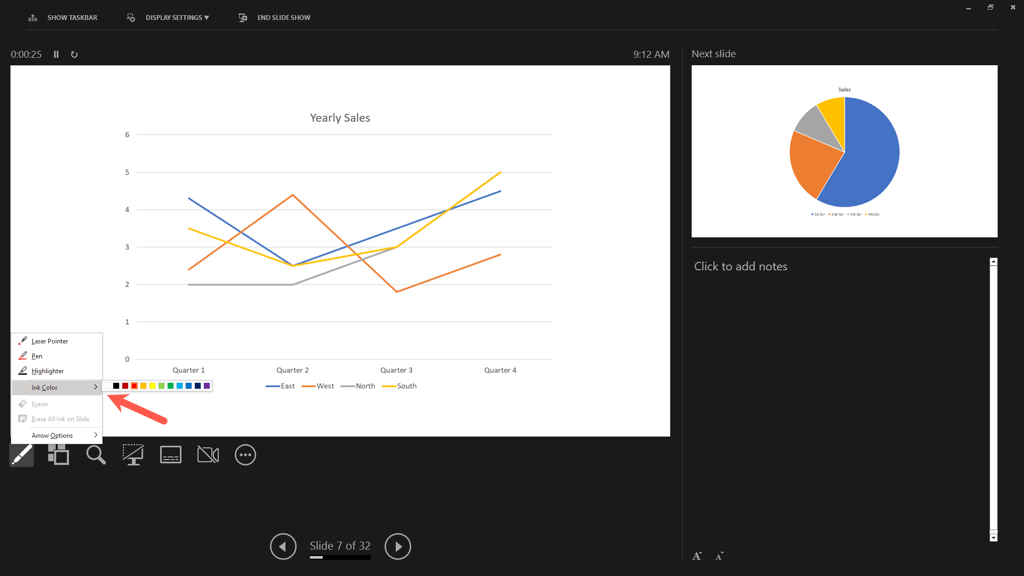
Consejo: En Windows y Mac, también puedes hacer clic derecho en la diapositiva, moverte a Opciones de punteroy usar el menú emergente para elegir la herramienta o cambiar el color.
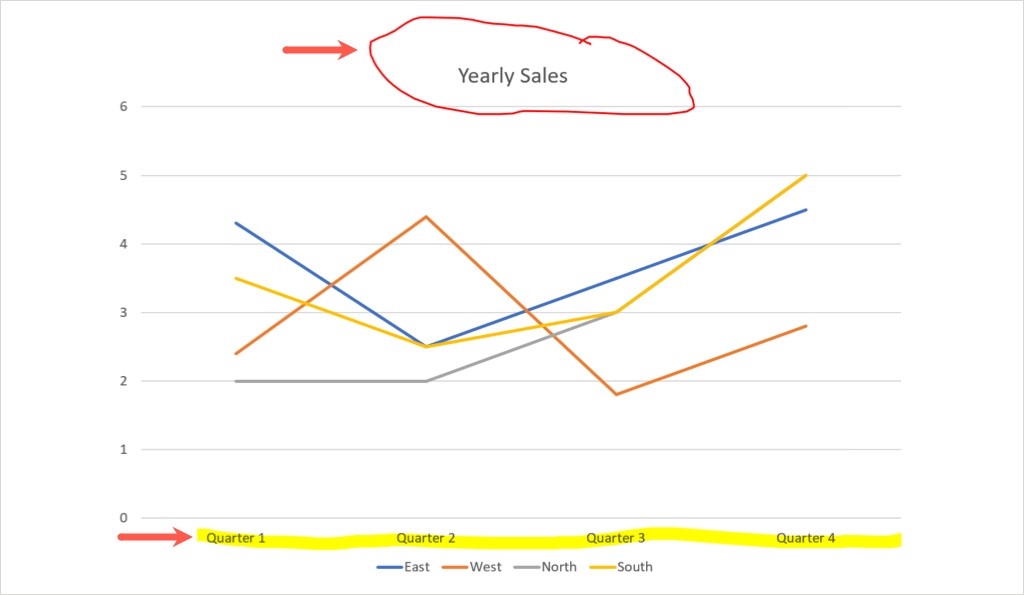
Cuando termines de usar el lápiz o el resaltador, regresa al menú de herramientas de dibujo usando el ícono Lápiz. Deselecciona la herramienta que estás usando. Luego volverás a ver el puntero, que podrás utilizar para avanzar en las diapositivas.
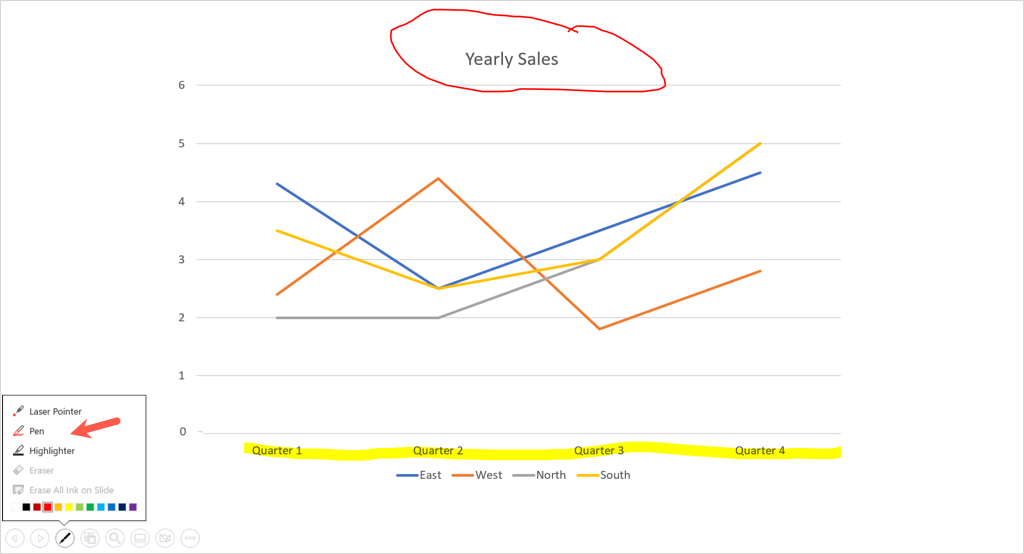
Nota: En PowerPoint 365 para Mac, deberá desactivar la herramienta de dibujo como se describe anteriormente. Pero en versiones anteriores de PowerPoint, verá el cursor inmediatamente cuando navegue a una diapositiva diferente..
Borrar un dibujo en PowerPoint
Si desea eliminar o volver a dibujar algo durante su presentación, puede utilizar la herramienta de borrador.
Seleccione el icono Lápizen la barra de herramientas y seleccione Borrador. Si desea borrar toda la tinta que ha agregado a una diapositiva, elija Borrar toda la tinta en la diapositiva.
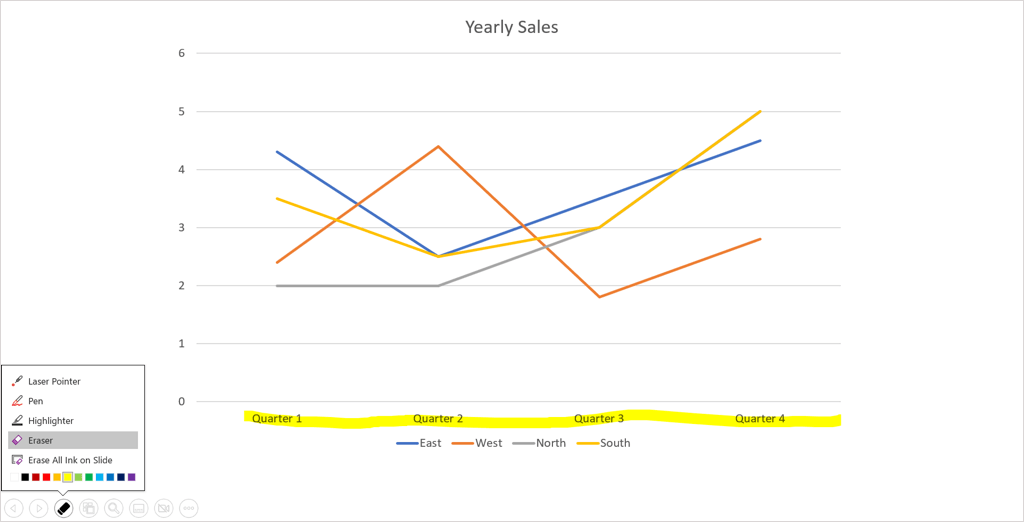
Luego, arrastre el borrador sobre el dibujo que desea eliminar. Cuando termines con el borrador, regresa al menú de herramientas de dibujo y anula la selección de la opción Borrador.
Guarde sus anotaciones
Ya sea que uses PowerPoint en Windows o Mac, tienes la opción de guardar tus dibujos cuando termines la presentación. Esta característica no está disponible actualmente en PowerPoint en la web.
Termina el programa como lo harías normalmente. Puede hacerlo seleccionando el ícono Más opciones de presentación de diapositivas(tres puntos) en la barra de herramientas o haciendo clic derecho. Luego, seleccione Finalizar presentación. También puedes utilizar la tecla Escpara finalizar una presentación de diapositivas.
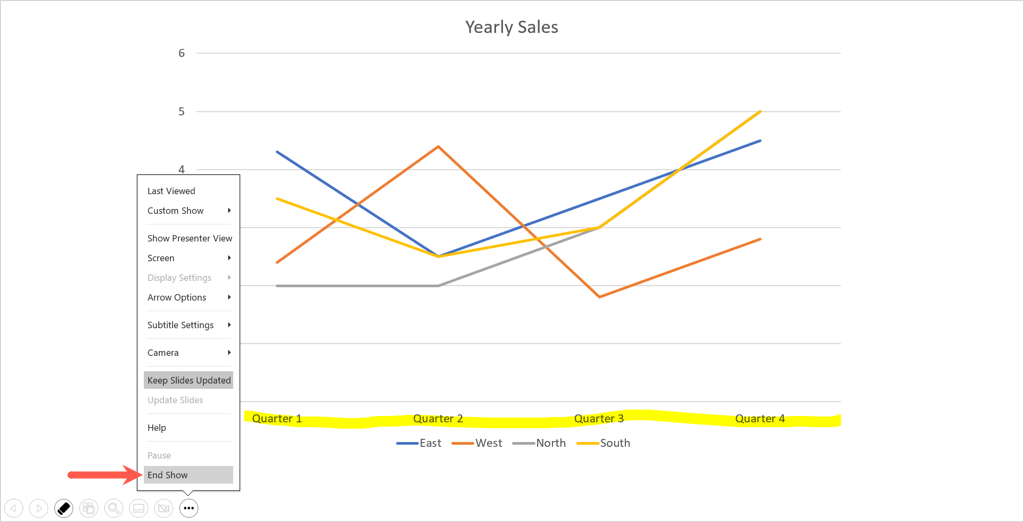
Verás un mensaje emergente que te preguntará si deseas conservar tus anotaciones manuscritas. Elija Mantenerpara conservarlos o Descartarpara eliminarlos.
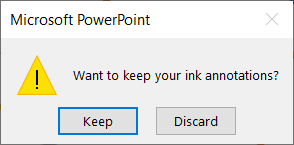
Solo tenga en cuenta que si conserva las anotaciones, pasarán a formar parte de la presentación de diapositivas. Esto es útil si quieres convierte tu presentación en un vídeo o reproducirlo automáticamente en un quiosco.
Si desea eliminar una o más anotaciones más adelante, abra su presentación de diapositivas para editarla. Seleccione el dibujo y use la tecla Eliminarpara eliminar los que desee.
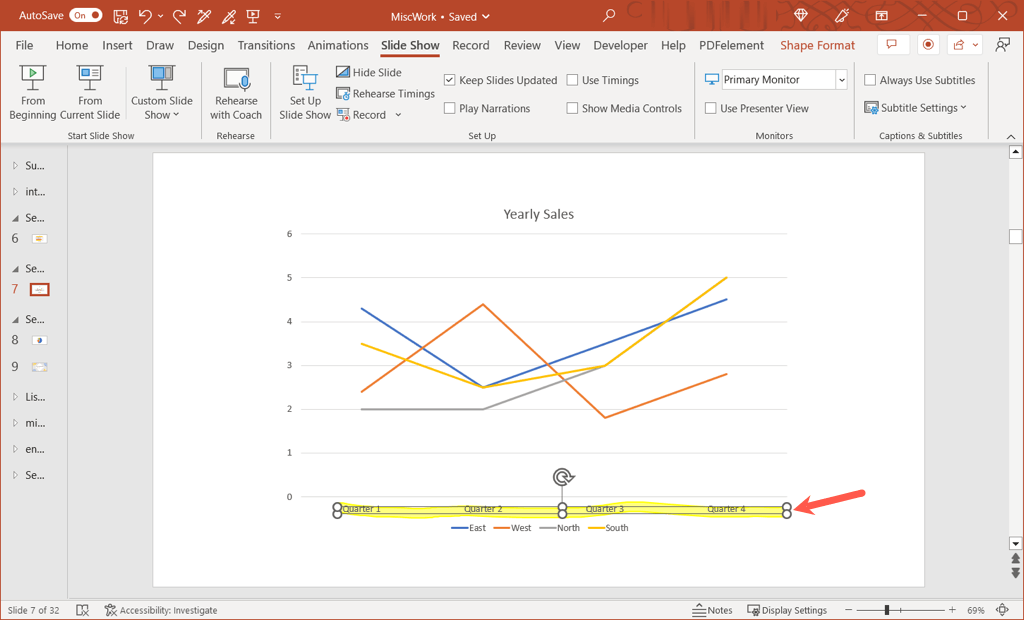
Dibujar formas a mano alzada o resaltar un texto particular durante una presentación de PowerPoint es una manera fácil de dirigir la atención de su audiencia a puntos específicos. Para obtener más información, consulte Estos consejos para mejorar tus presentaciones de PowerPoint. en Microsoft Office.
.